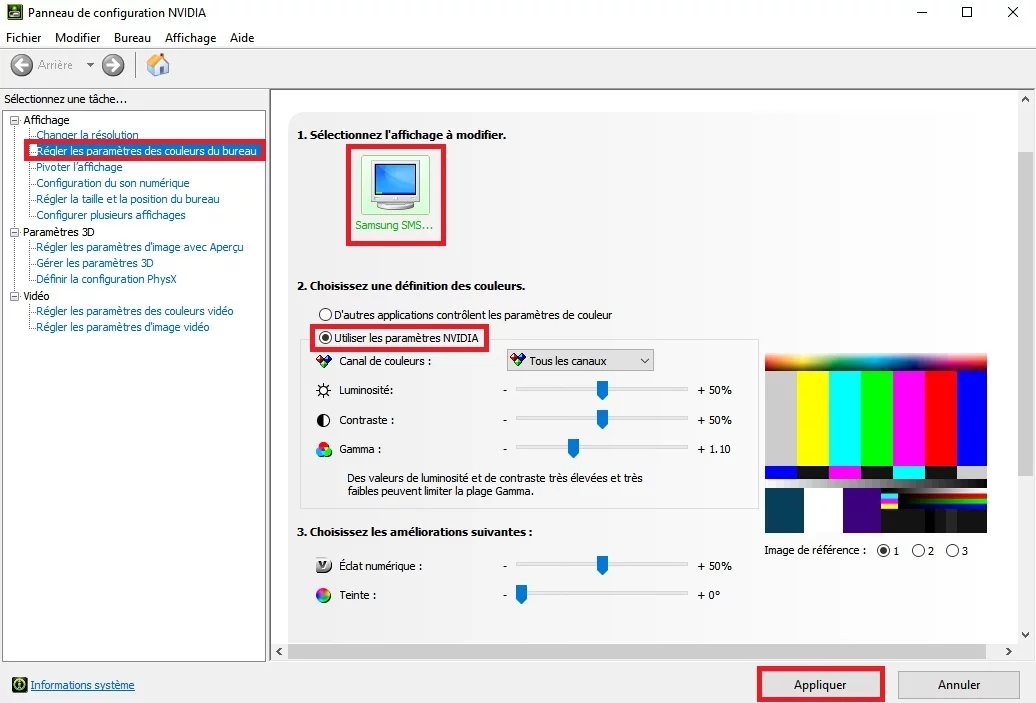חשוב כי בהירות המסך של המחשב שלך תהיה להתאים לרמה אופטימלית. תוכלו למצוא להלן, 5 שיטות שונות עבורשנה את בהירות המסך תחת Windows 10ו
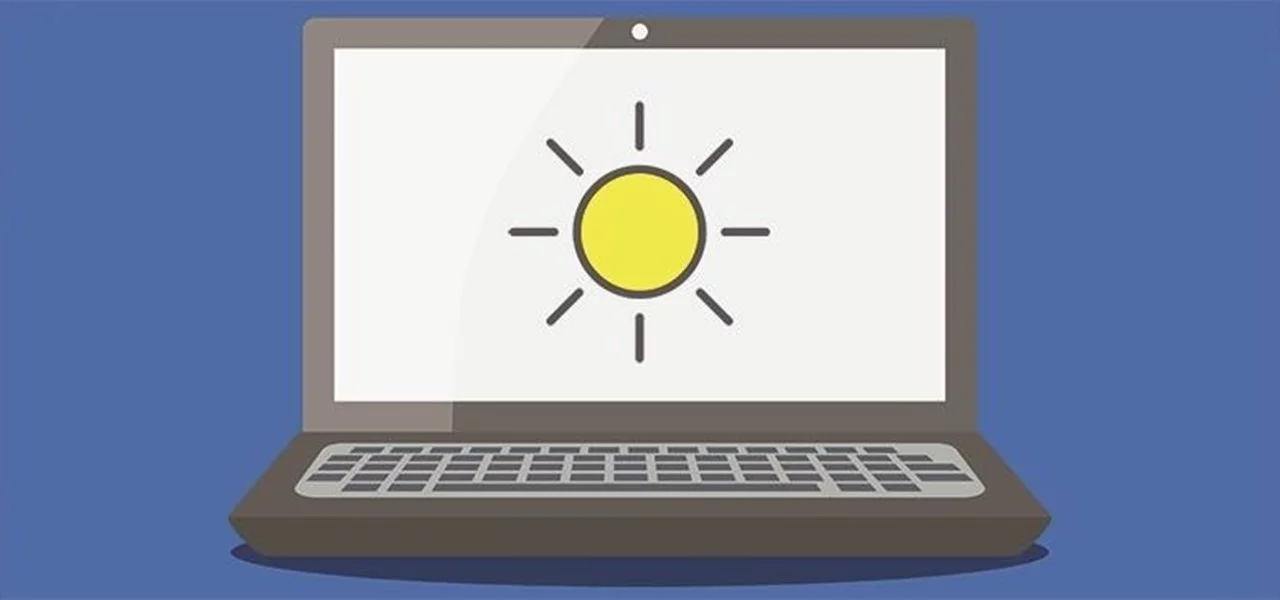
שנה את בהירות המסך ב- Windows 10
אם אתה נתקל בעייפות עיניים בזמן שאתה עובד על המחשב שלך. סביר להניח שהבעיה מפטפטת לפי בהירות המסך של המחשב שאינו מותאם על פי אורות הברק שמסביב.
לכן אנו מספקים להלןשיטות שונות להגדיל או להוריד את בהירות המסך במחשב Windows 10ו
1. שנה את הבהירות באמצעות מרכז התחזוקה
דרך פשוטה להגדיל אוצמצם את בהירות המסךמהמחשב שלך הוא לגשתבמרכז האקשןו
לחץ על סמל הפעולה וההודעות והתאם את בהירות המסךשימוש בלחצן בקרת הבהירות במרכז ההודעות.
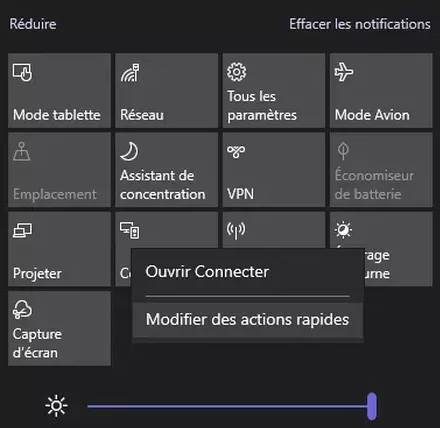
תוכלו לראות את בהירות המסך מתגברת כשאתם מעבירים את המתג ימינה וירידה כאשר הנדנדה מועברת שמאלה.
2. שנה את הבהירות באמצעות מרכז הניידות
דרך נוספת לשנות את בהירות המסך במחשב שלך היא לגשת למרכז הניידות של Windows.
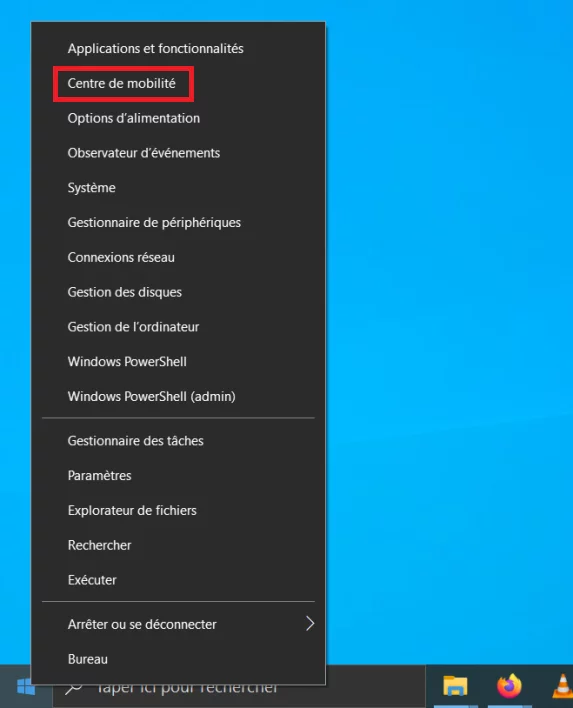
לחץ עםכפתור ישרעל הכפתורכדי להתחילואז לחץ עלמרכז ניידותו
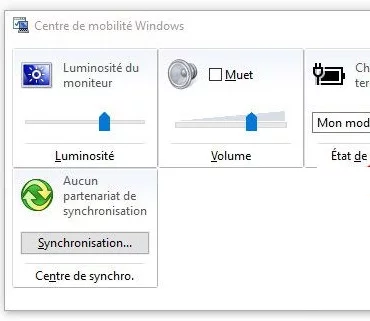
ברגע שאתהבמרכז הניידותו החלק את מוט הבהירות שמאלה או ימינה כדי להתאים את בהירות המסך למחשב שלך.
3. שנה את בהירות המסך באמצעות ההגדרות
הדרך המסורתית לשנות בהירות המסך ב- Windows 10 היא לפתוח את ההגדרות במחשב שלך.
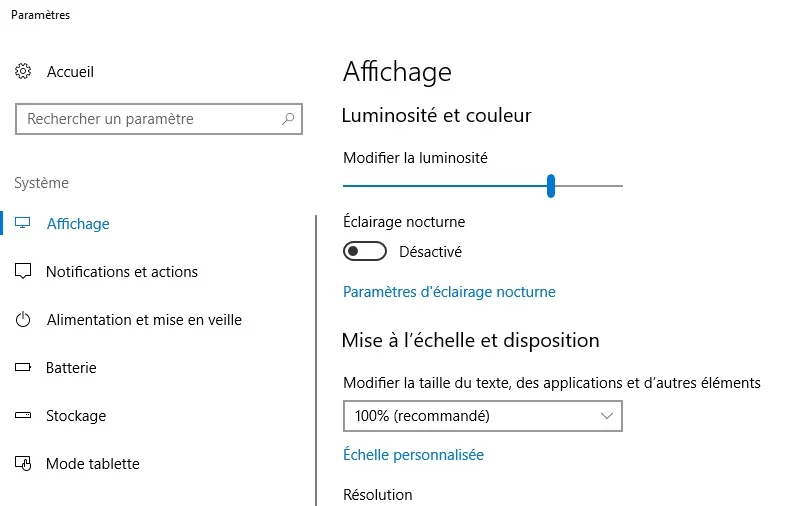
גִישָׁהפרמטריםאָז,מַעֲרֶכֶתואז בחר תצוגה בתריס השמאלי. בחלונית הימנית, גלול מטה והחליק את סרגל הבהירות כדי לשנות את רמת הבהירות של המחשב שלך.
3. שנה את בהירות מסך האור באמצעות המקלדת
אם אתה משתמש במחשב נייד, חפש את סמל הבהירות במקשי הפונקציה (F1ישF12). לאחר שאיתרת את המפתחות הללו, אתה יכול לשנות במהירות את בהירות המסך במחשב שלך על ידי לחיצה על FN + על מקש הבהירות.

⇒ זה יכול להיות הדרך המהירה ביותר לשנות את בהירות המסך ב- Windows 10.
4. התאם אוטומטית את הבהירות כדי לחסוך את הסוללה
למרות שמסך מבריק ומואר נראה טוב, הוא בסופו של דבר צורך הרבה חיי סוללה. לָכֵן,Windows 10מציע אפשרות להתאים אוטומטית את הבהירות כדי לחסוך את הסוללה.
לך אלפרמטריםואז,מַעֲרֶכֶתלְאַחַר מִכֵּן-לחץ עלסוֹלְלָהבתריס השמאלי. בחלונית הימנית, בחר באפשרות הפחתת הקלילות הפחית במצב חיסכון בסוללה.
כאשר נבחרה אפשרות זו. המחשב שלך יפחית אוטומטית את בהירות המסך, בכל פעם שרמת הסוללה של המחשב שלך יורדת ל 20%.
5. שנה את בהירות המסך באמצעות הגדרות NVIDEA
גש להגדרות NVIDEA (אם יש לך כרטיס גרפי של Nividea) והקלדשלל את הפרמטרים של צבעי שולחן העבודה
כעת תוכל לשנות את בהירות המסך שלך.